AMD芯片使用Stable-Diffusion
由于A卡的Stable Diffusion工具的逐步完善,之前只能使用CPU跑,现在已支持AMD显卡进行AI绘图。
下载
官网链接:https://github.com/AUTOMATIC1111/stable-diffusion-webui/wiki/Install-and-Run-on-AMD-GPUs
按官方教程,我安装有异常情况,这里推荐使用:B站秋葉aaaki的【AI绘画】Stable Diffusion A卡专用整合包(DirectML)
下载链接:
- 百度网盘:https://pan.baidu.com/s/1QDqo2uEoUS_NY1olb4vmVQ?pwd=aaki
- 夸克网盘:https://pan.quark.cn/s/19a36cab36ac
- 防止过期,我的夸克网盘:https://pan.quark.cn/s/b169f98f32b4
- sha1校验码:c7c5d497360c7ec3fe9af5ada1624842341d8275
下载完成并解压后,目录如图: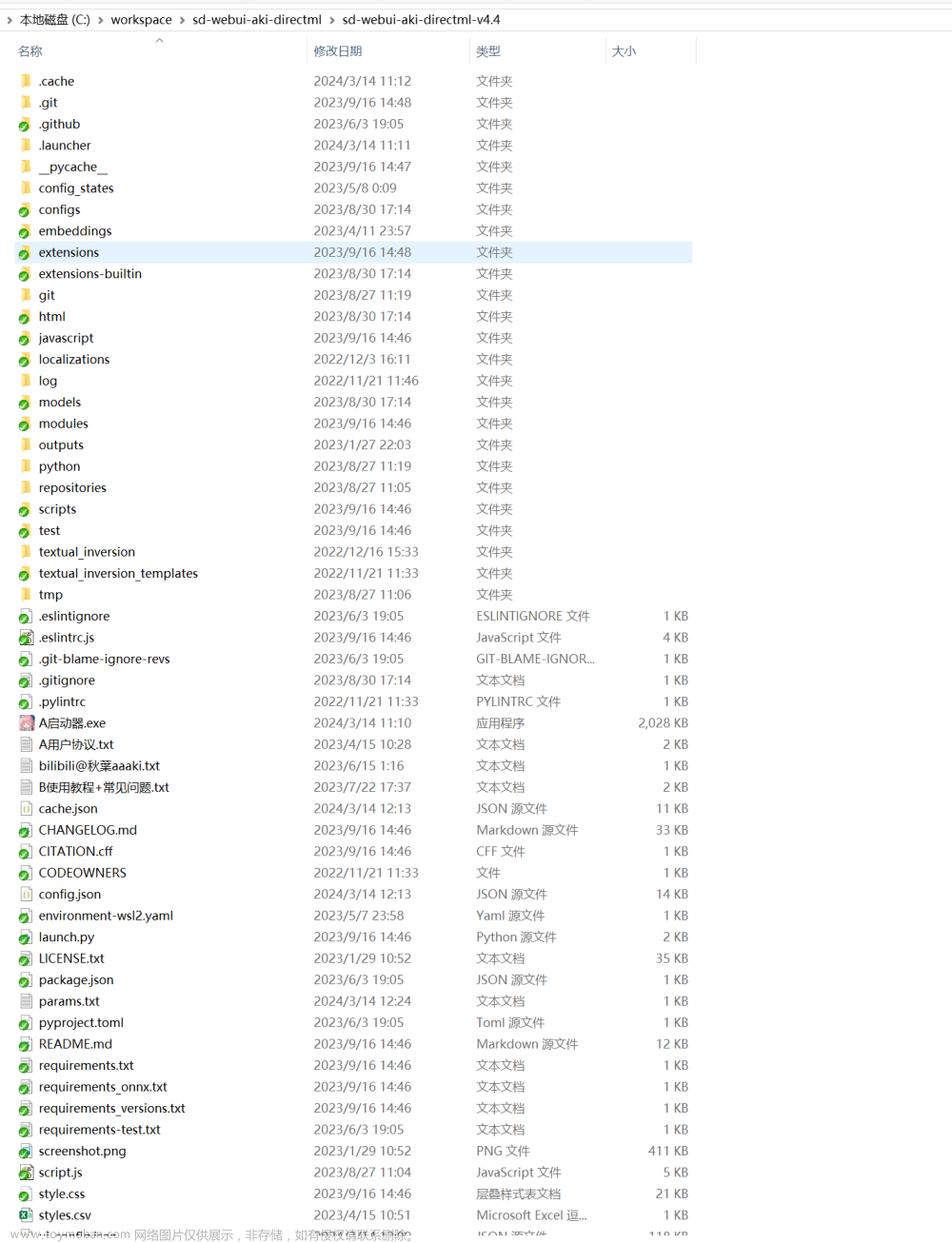
启动器
在目录下,找到A启动器.exe,双击执行它。
在第一次启动时,这里会自动加载一些依赖项,耐心等待即可。。。
启动完成后,会进入主界面:
至此,启动器启动成功
修改生成引擎
高级选项——性能设置——生成引擎——选择DML XX 
导入模型
有许多网站有各种大神分享的模型效果,我们看到适合的模型下载后即可导入模型。
Hugging Face
C站
- 进入
模型管理页面
- 可以直接下载
模型管理内的模型,也可以导入其他网站下载的模型 - 点击
添加模型

一键启动
- 进入
一键启动页面,点击一键启动
- 启动后,会进入命令行,执行相应代码,安装所需依赖,如有任何问题在命令行里可以查看

- 启动成功后,会看到这么一串地址

- 复制地址,进入浏览器

至此,Stable Diffusion启动成功
开始AI绘图
输入正向提示词:
masterpiece,illustration,best_quality,rosaria_\(genshin_impact\),<lora:rosaria_anything_v4:0.95>,nun,fishnet,shoulder_gloves,
bare_shoulder,bangs,(pray:1.2),hands together,sitting on floor,church,looking up,crying with eyes open,looking up,
<lora:Moxin_10:0.2>,<lora:LORAChineseDoll_chinesedolllikeness1:0.2>,<lora:tifaMeenow_tifaV2:0.5>,red hair,red eyes,headdress,
short hair,skinny,crown,
[after]{zoom_enhance mask="fingers" replacement="closeup hand" max_denoising_strength=0.2 precision=80}[/after],white gloves,
输入反向提示词:
wrinkles Deformed eyes,((disfigured)),((bad art)),((deformed)),((extra limbs)),(((duplicated))),((morbid)),((mutilated)),
out of frame,extra fingers,mutated hands,poorly drawn eyes,((poorly drawn hands)),((poorly drawn face)),(((extra legs))),
(fused fingers),(too many fingers),(((long neck))),tiling,poorly drawn,mutated,cross-eye,canvas frame,frame,cartoon,3d,
weird colors,blurry,((old)),((ugly)),((child)),NG_DeepNegative_V1_75T,(extra hand:1.4),
点击生成,则使用显卡进行绘图,这里可以看看显卡是否在运行

 文章来源:https://www.toymoban.com/news/detail-848170.html
文章来源:https://www.toymoban.com/news/detail-848170.html
至此,恭喜你getStable Diffusion初步使用。文章来源地址https://www.toymoban.com/news/detail-848170.html
到了这里,关于AMD芯片使用Stable-Diffusion的文章就介绍完了。如果您还想了解更多内容,请在右上角搜索TOY模板网以前的文章或继续浏览下面的相关文章,希望大家以后多多支持TOY模板网!



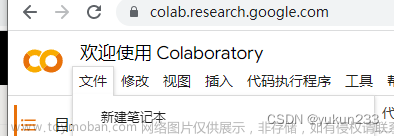



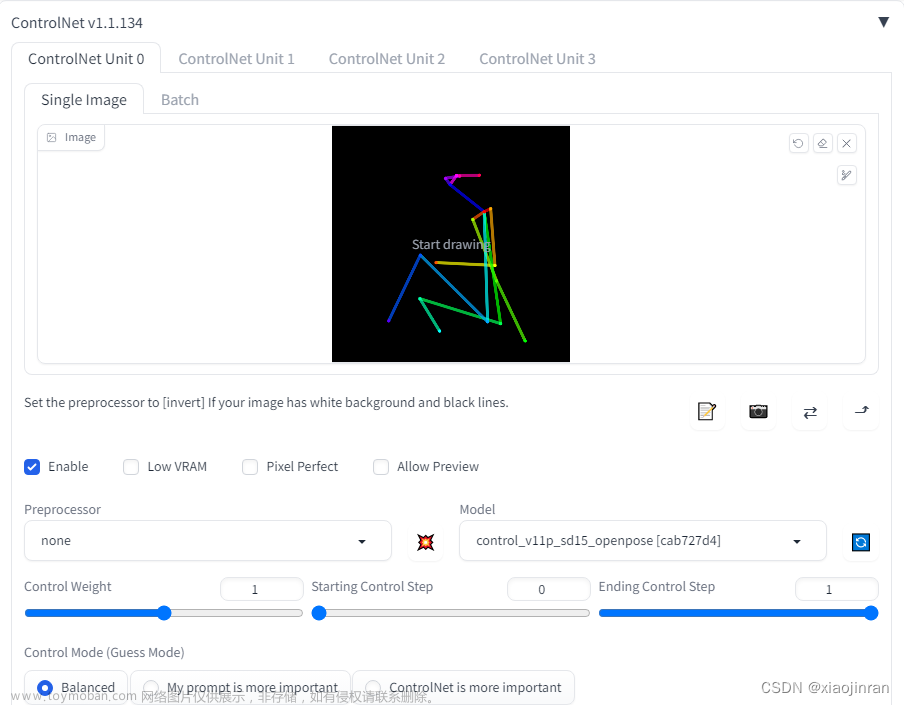

![[Datawhale]使用趋动云的stable-diffusion项目实践](https://imgs.yssmx.com/Uploads/2024/03/843692-1.png)




